Terkadang kita dibuat jengkel akibat komputer atau laptop yang lelet. Apalagi kondisi sekarang lagi banyak kerjaan, buat laporan yang hampir deadline.
Diawal-awal saat pembelian laptop atau komputer, performa komputer kita terbilang cukup baik. Masalah lemot tidak pernah kita jumpai pada awal-awal pembelian komputer.
Tentunya sangat wajar diawal pembelian komputer atau laptop, bisa dibilang cepa, karena aplikasinya masih default alias sedikit program yang diinstall. Namun seiring waktu kita telah menginstall berbagai macam aplikasi ditambah data-data.
Jika anda adalah user yang sangat aktif menggunakan program yang memakan resource memori yang besar pada saat runtime, maka masalah memori adalah hal utama.
Beberapa Program yang memakan memori yang besar adalah :
Solusi :
Setidaknya bagi yang menggunakan program-program diatas menggunakan RAM minimal 6GB agar dapat memberikan performa komputer yang berjalan lebih cepat.
Service (proses background) merupakan aplikasi yang berjalan pada komputer atau laptop namun tidak terlihat di layar monitor.
Misalnya kita membuka file dokumen berektensi .docx, maka kita menjalankan aplikasi Ms.Word dan tentunya program Ms.Word tersebut muncul di monitor dan kita dapat melihatnya. Namun disaat kita ingin mencetak dokumen tersebut, maka sebenarnya ada sebuah process yang berjalan, namun tidak terlihat pada layar monitor yaitu process print spooler. Service ini aktif sejak proses startup (booting) komputer. Seandainya service print spooler ini kita disable maka kit tidak bisa melakukan proses print out dokumen baik ke kertas maupun ke pdf.
Namun tidak semua service yang kita butuhkan aktif pada saat startup (booting). Jadi disini anda harus cermat dalam mengenali service yang kita butuhkan, perhatikan Gambar.2 dibawah ini :
Pada Gambar.2 kita melihat service BlueStacks Updater Service berada dalam kondisi Start (Aktif). Dalam kondisi aktif ini, jika seandainya ada versi terbaru dari BlueStack, maka akan muncul semacam informasi untuk memberitahukan kita untuk mengupdatenya.
BlueStacks merupakan installer untuk simulasi aplikasi android. Dalam kondisi ini service BlueStacks Updater Service harus dinonaktifkan, jika kita ingin mengupdatenya kita dapat menuju ke halaman URL Bluestack itu sendiri.
Solusi :
Jadi services termasuk hal yang paling sering dilupakan oleh kebanyak user dalam mempengaruhi kecepatan sebuah komputer atau laptop. Jadi nonaktifkan service yang tidak diperlukan hidup pada saat komputer kita booting.
Terlebih-lebih bagi para user yang hobi menginstall software bajakan, tanpa disadari software yang kita download tadi diserta dengan software lainnya yang sebenarnya kita tidak inginkan. Jadi begitu kita install maka akan ikut terinstall program tersebut.
Solusi
Pernahkan anda lihat browser lama muncul begitu kita click pada menu program, hal ini akibat terlalu banyaknya file sementara tersebut (cookies, history dan bookmark manager).
Solusi :
Hapus file sementara dengan menggunakan Windows Disk CleanUp. Caranya silakan klik Start > ketik cleanmgr pada bagian search program dan files, kemudian klik dan centang pada bagian yang akan diclean seperti yang ditunjukkan oleh Gambar. 4
Seperti yang terlihat : Temprorary Internet File memiliki kapasitas 10.3 MB. Lebih bagus file tersebut dihapus agar disaat start browser akan lebih cepat muncul.
Disaat kita install program, maka program tersebut akan memesan suatu ruang (alamat) cluster untuk disimpan file-filenya. Susunan yang baik adalah alamat yang tidak loncat-loncat clusternya. Disaat program tersebut diuninstall maka alamat tersebut akan kosong, Jika tidak didefrag, susunan filenya akan berantakan (karena loncat-loncat clusternya). Pengaruhnya adalah, ketika hardisk melakukan pembacaan, yang seharusnya putaran RPM Hardisk tidak lama menjadi lebih lama.
Solusi :
Buka aplikasi Disk Defragmenter melalui windows anda : Star ->All Programs->Accessories->Sytem Tools-> Disk Defragmenter. Kemudian pilih Drive yang ingin didefrag. Pilih Drive tempat letak sistem komputer anda. Secara default berada pada drive C:\
Jika kinerja hardware terganggu akan percuma kita melaksanakan segala cara tips-tips mempercepat kinerja komputer.
Solusi :
Jaga sirkulasi udara pada komputer atau laptop. Biasanya sudah disediakan fan, namun jika dirasakan kurang, perlu menambahkan fan tambahan untuk menekan suhu panas yang terperangkap dalam laptop anda.
Jangankan meletakkan atau memainkan laptop diatas kasur atau bantal, karena dapat menghambat mengalirnya udara panas. Jika hal dibiarkan terus-menerus dapat menyebabkan heatsink processor.
Anda bisa juga segera mematikan laptop anda untuk sementara waktu jika merasakan suhu panas pada laptop anda benar-benar membuat komputer lambat.
Diawal-awal saat pembelian laptop atau komputer, performa komputer kita terbilang cukup baik. Masalah lemot tidak pernah kita jumpai pada awal-awal pembelian komputer.
Tentunya sangat wajar diawal pembelian komputer atau laptop, bisa dibilang cepa, karena aplikasinya masih default alias sedikit program yang diinstall. Namun seiring waktu kita telah menginstall berbagai macam aplikasi ditambah data-data.
Beberap penyebab komputer / laptop lemot
1. Spesifikasi Processor yang tidak memadai
Jika seadainya anda menjalankan program secara bersamaan (multitasking), kemudian merasa komputer menjadi lemot, hal ini akibat dari kemampuan processor anda kurang memadai.
Orang-orang menggunakan spesifikasi processor yang tinggi dengan harapan memiliki frekuensi clock tinggi, multitasking, kemampuan untuk menangani grafis 3D secara intensif, ukuran cache lebih besar (membuat memori bekerja lebih banyak dan maksimal).
Namun bukan berarti processor yang rendah menyebabkan kemampuan kinerja komputer lemot. Cuma kitanya tidak sadar bahwa sebuah spesifikasi ada batas maximalnya.
Solusi :
Jangan menggunakan program yang berat secara bersamaan, misal anda membuka program CorelDraw dan Adobe Photoshop serta Autocad secara bersamaan, jika kemampuan processor dalam multitaskingnya membuat komputer anda lambat.
2.Spesifikasi Memori yang minim
Permasalahan spesifisikasi minimnya RAM yang terpasang pada komputer kita sering menjadi faktor penentu kenapa komputer kita berjalan lemot.Jika anda adalah user yang sangat aktif menggunakan program yang memakan resource memori yang besar pada saat runtime, maka masalah memori adalah hal utama.
 |
| Gambar.1 Upgrade Memori Komputer/Laptop |
Beberapa Program yang memakan memori yang besar adalah :
- Program yang berhubungan dengan pengolahan grafis dan video seperti : Photoshop, Coreldraw, Lightworks, Adobe Premiere dsb.
- Program yang berhubungan dengan programming yang membutuhkan IDE yang kompleks seperti : Android Studio, Microsoft Visual.Net, Matlab
- Program yang berhubungan dengan Game yang banyak menawarkan fitur
- Program yang berhubungan dengan rendering atau simulasi seperti yang digunakan oleh jurusan perkapalan, mesin, sipil, elektro dan lain-lain.
Solusi :
Setidaknya bagi yang menggunakan program-program diatas menggunakan RAM minimal 6GB agar dapat memberikan performa komputer yang berjalan lebih cepat.
3. Terlalu banyak service yang aktif
Tanpa kita sadari disaat kita menginstall sebuah program, dengan sendirinya pada bagian statusnya langsung diaktifkan begitu komputer dinyalakan.Service (proses background) merupakan aplikasi yang berjalan pada komputer atau laptop namun tidak terlihat di layar monitor.
Misalnya kita membuka file dokumen berektensi .docx, maka kita menjalankan aplikasi Ms.Word dan tentunya program Ms.Word tersebut muncul di monitor dan kita dapat melihatnya. Namun disaat kita ingin mencetak dokumen tersebut, maka sebenarnya ada sebuah process yang berjalan, namun tidak terlihat pada layar monitor yaitu process print spooler. Service ini aktif sejak proses startup (booting) komputer. Seandainya service print spooler ini kita disable maka kit tidak bisa melakukan proses print out dokumen baik ke kertas maupun ke pdf.
Namun tidak semua service yang kita butuhkan aktif pada saat startup (booting). Jadi disini anda harus cermat dalam mengenali service yang kita butuhkan, perhatikan Gambar.2 dibawah ini :
 |
| Gambar.2 Service |
Pada Gambar.2 kita melihat service BlueStacks Updater Service berada dalam kondisi Start (Aktif). Dalam kondisi aktif ini, jika seandainya ada versi terbaru dari BlueStack, maka akan muncul semacam informasi untuk memberitahukan kita untuk mengupdatenya.
BlueStacks merupakan installer untuk simulasi aplikasi android. Dalam kondisi ini service BlueStacks Updater Service harus dinonaktifkan, jika kita ingin mengupdatenya kita dapat menuju ke halaman URL Bluestack itu sendiri.
Solusi :
Jadi services termasuk hal yang paling sering dilupakan oleh kebanyak user dalam mempengaruhi kecepatan sebuah komputer atau laptop. Jadi nonaktifkan service yang tidak diperlukan hidup pada saat komputer kita booting.
4. Terlalu banyak program atau aplikasi yang terinstall
Terkadang kita banyak sekali menginstall program yang sebenarnya tidak kita perlukan ataupun sekedar ingin tahu fitur-fiturnya. Namun sayangnya kita tidak menghapus program tersebut.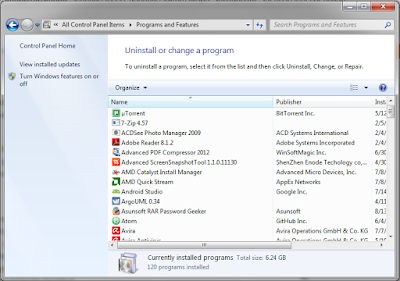 |
| Gambar.3 Add/Remove Program |
Terlebih-lebih bagi para user yang hobi menginstall software bajakan, tanpa disadari software yang kita download tadi diserta dengan software lainnya yang sebenarnya kita tidak inginkan. Jadi begitu kita install maka akan ikut terinstall program tersebut.
Solusi
- Silahkan buat ceklist program apa yang sering dan menjadi kebutuhan anda sekarang
- Kemudian kelompokkan program sekunder. Program sekunder disini maksudnya adalah 2 program yang kita install yang memiliki fungsi hampir sama. Ambil program sekunder yang tidak memakan memori yang banyak. Contoh, kita memiliki program Advanced ScreenShoot Tool dan Snipping Tool (bawaan window 7). Nah kalau kita melihat program tersebut fungsinya hampir sama, walaupun di installer Advanced ScreenShoot Tool menawarkan fitur yang lebih banyak, namun fungsi utamanya bisa kita gunakan dengan Snipping Tool.
- Untuk program yang tidak terlalu pentin, hapus melalui Control Panel dan un-install program-program tersebut.
5. Banyak File sementara yang tersimpan
Tahukah anda ketikan kita berselancar di dunia maya (browsing), file-file seperti history browser, bookmark manager, cookies tersimpan pada hardisk kita. Lama kelamaan file tersebut menjadi banyak. Menghapus file ini setidaknya dapat mempercepat disaat browser tersebut start.Pernahkan anda lihat browser lama muncul begitu kita click pada menu program, hal ini akibat terlalu banyaknya file sementara tersebut (cookies, history dan bookmark manager).
Solusi :
Hapus file sementara dengan menggunakan Windows Disk CleanUp. Caranya silakan klik Start > ketik cleanmgr pada bagian search program dan files, kemudian klik dan centang pada bagian yang akan diclean seperti yang ditunjukkan oleh Gambar. 4
 |
| Gambar.4 Clean temp files |
Seperti yang terlihat : Temprorary Internet File memiliki kapasitas 10.3 MB. Lebih bagus file tersebut dihapus agar disaat start browser akan lebih cepat muncul.
6. Hardisk Belum Pernah di Defrag
Proses defrag hardisk perlu dilakukan apabila anda sering menginstall dan menguninstall sebuah program, agar strutur cluster hardisk menjadi tertata rapi lagi.Disaat kita install program, maka program tersebut akan memesan suatu ruang (alamat) cluster untuk disimpan file-filenya. Susunan yang baik adalah alamat yang tidak loncat-loncat clusternya. Disaat program tersebut diuninstall maka alamat tersebut akan kosong, Jika tidak didefrag, susunan filenya akan berantakan (karena loncat-loncat clusternya). Pengaruhnya adalah, ketika hardisk melakukan pembacaan, yang seharusnya putaran RPM Hardisk tidak lama menjadi lebih lama.
Solusi :
Buka aplikasi Disk Defragmenter melalui windows anda : Star ->All Programs->Accessories->Sytem Tools-> Disk Defragmenter. Kemudian pilih Drive yang ingin didefrag. Pilih Drive tempat letak sistem komputer anda. Secara default berada pada drive C:\
7. Masalah Overheat pada Hardware
Jika anda sudah merasa melakukan langkah 1 sampai 6, namun kecepatan komputer atau laptop anda masih dibilang lemot. Ada kemungkinan besar terjadi overheat pada salah satu komponen hardware anda.Jika kinerja hardware terganggu akan percuma kita melaksanakan segala cara tips-tips mempercepat kinerja komputer.
Solusi :
Jaga sirkulasi udara pada komputer atau laptop. Biasanya sudah disediakan fan, namun jika dirasakan kurang, perlu menambahkan fan tambahan untuk menekan suhu panas yang terperangkap dalam laptop anda.
Jangankan meletakkan atau memainkan laptop diatas kasur atau bantal, karena dapat menghambat mengalirnya udara panas. Jika hal dibiarkan terus-menerus dapat menyebabkan heatsink processor.
Anda bisa juga segera mematikan laptop anda untuk sementara waktu jika merasakan suhu panas pada laptop anda benar-benar membuat komputer lambat.
